- Android용 최고의 캐시 클리너 앱은 무엇인가요? CCleaner가 아닐 수 없습니다.
- 인기의 이유 중 하나는 PC, 전화 및 Mac 장치에서 작동하는 크로스 플랫폼 가용성입니다.
- 때로는 가장 훌륭한 앱도 어려움에 직면하며 CCleaner가 Android에서 캐시를 지우지 않는 경우입니다.
- Android에서 강제로 캐시를 지우고 숨겨진 캐시를 삭제하여 문제를 해결할 수 있습니다. 방법은 다음과 같습니다.
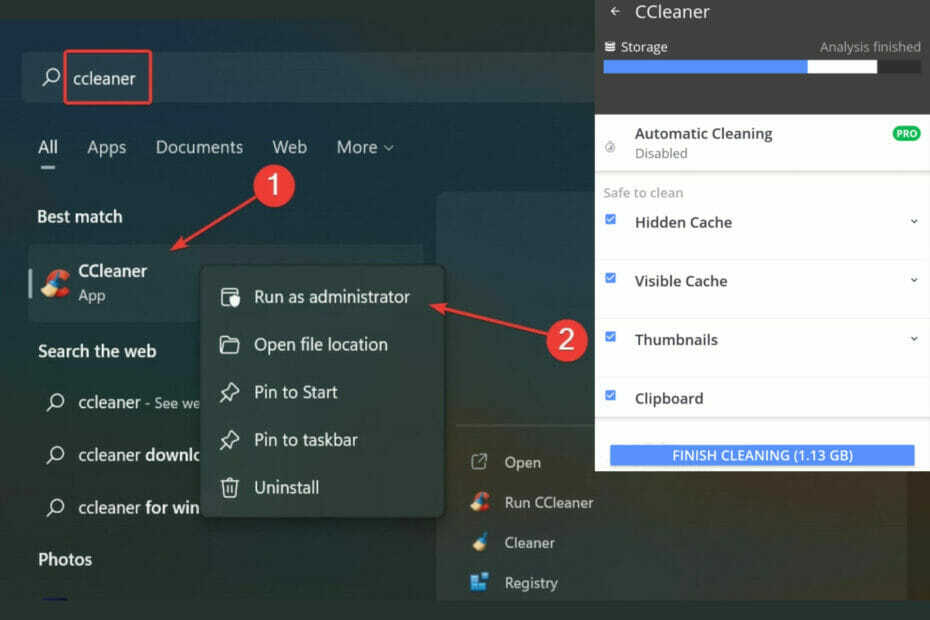
씨클리너 필수 시스템 요소를 방해하지 않으면서 PC를 깨끗하고 최적화된 상태로 유지하는 가장 신뢰할 수 있는 소프트웨어 중 하나입니다. 지금 다운로드:
- 완벽한 브라우징을 위해 캐시와 쿠키 지우기
- 레지스트리 오류 및 손상된 설정 정리
- 더 빠른 PC 시작으로 더 빠르게 작업 및 플레이
- PC의 상태를 확인하세요
- 일반적인 오류를 방지하기 위해 드라이버 및 소프트웨어 업데이트
시스템의 완전한 기능 유지
많은 사용자에게 CCleaner는 Windows 정리 및 청소 및 기타 시스템. 그러나 그들 중 상당수는 CCleaner가 Android에서 캐시를 지우지 않는 것에 대해 불평했습니다.
CCleaner는 크로스 플랫폼 청소 도구이며 Windows, Mac, 모바일 플랫폼 또는 브라우저에서 사용할 수 있습니다.
이제 여러분 중 일부는 이러한 앱의 유용성에 대해 처음부터 의문을 가질 수 있습니다. 끊임없이 궁금해하는 대신 직접 확인하는 것이 좋습니다. CCleaner가 실제로 얼마나 안전하고 유용한지.
Android에서 캐시를 지우는 데 지나치게 복잡한 것은 없습니다.
그러나 시간이 많이 걸리고 지루합니다. 여기에서 Android에서 숨겨진 캐시를 정리하는 최고의 앱인 CCleaner가 작동합니다.
하지만 CCleaner를 사용해도 캐시가 지워지지 않으면 어떻게 하시나요?
CCleaner로 캐시가 지워지지 않으면 어떻게 합니까?
1. CCleaner가 Android, PC, 브라우저에서 작동하지 않음
1.1. Android에서 강제로 캐시 지우기
- 시작 씨클리너 Android 기기의 앱.
- 수도꼭지 디스크 분석. 분석이 완료되면 결과 보여줘.
- 선택했는지 확인하십시오. 숨겨진 캐시 항목 목록에서 청소 완료.

- 그런 다음 확인 할 수 있게 하다 새 대화 상자에서.
- 아래로 슬라이드 서비스 섹션, 선택 씨클리너로 전환합니다. 에.
- 또는 허용하다 CCleaner가 장치의 파일에 액세스할 수 있는 권한을 요청할 때.

- 캐시 지우기 화면으로 돌아가 작업이 제대로 수행되었는지 확인합니다.
CCleaner가 Android에서 캐시를 지우지 않는 주요 원인 중 하나는 바로 숨겨진 캐시입니다.
YouTube 또는 Spotify와 같은 앱은 이미지 축소판과 같은 데이터 패키지를 저장하여 정보를 반복적으로 다운로드하는 대신 정보를 더 빨리 검색하고 더 빠르게 로드합니다. 그러나 그들은 숨겨진 장소에 보관됩니다.
CCleaner를 사용하여 Android에서 캐시를 지울 수 없는 이유는 무엇입니까?
Android 6부터 CCleaner와 같은 앱은 내부 캐시의 특정 부분에 액세스하기 위해 권한이 필요합니다.
이러한 권한을 부여하지 않는 한 CCleaner는 숨겨진 캐시를 포함하여 장치를 완전히 정리할 수 없습니다.
마지막으로 장치에서 축소판을 수동으로 삭제할 수도 있습니다.
내 Samsung Android에서 캐시를 지우려면 어떻게 합니까?
- 열려 있는 설정 그리고 가다 저장 또는 내부 저장소.
- 목록에서 선택 앱 캐시를 정리할 각 항목을 엽니다.

- 로부터 앱 정보 화면, 선택 저장.
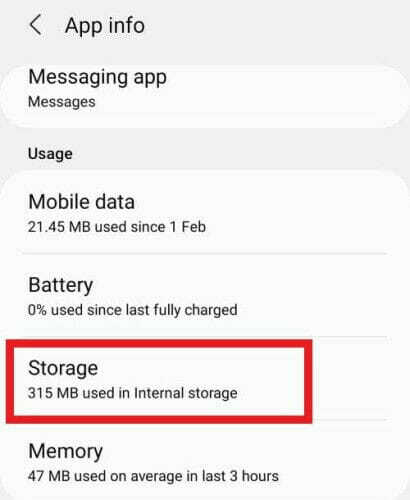
- 화면 하단에 2가지 옵션이 표시됩니다. 데이터 지우기 그리고 캐시 지우기.
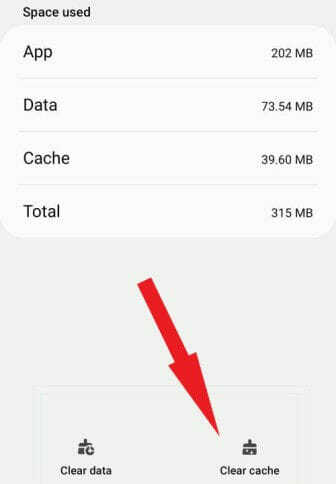
- 수도꼭지 캐시 지우기 캐시를 제거하려는 다른 모든 앱에 대해 프로세스를 반복합니다.
1.2. Windows 10/11에서 작동하지 않는 CCleaner 수정
- 누르다 창 + 나 시작하기 위해 설정 앱.

- 고르다 체계 로 이동 저장.

- 클릭 임시 파일 옵션을 선택하면 다양한 캐시 파일이 나열됩니다.

- 삭제할 파일을 선택하고 파일 제거 단추.
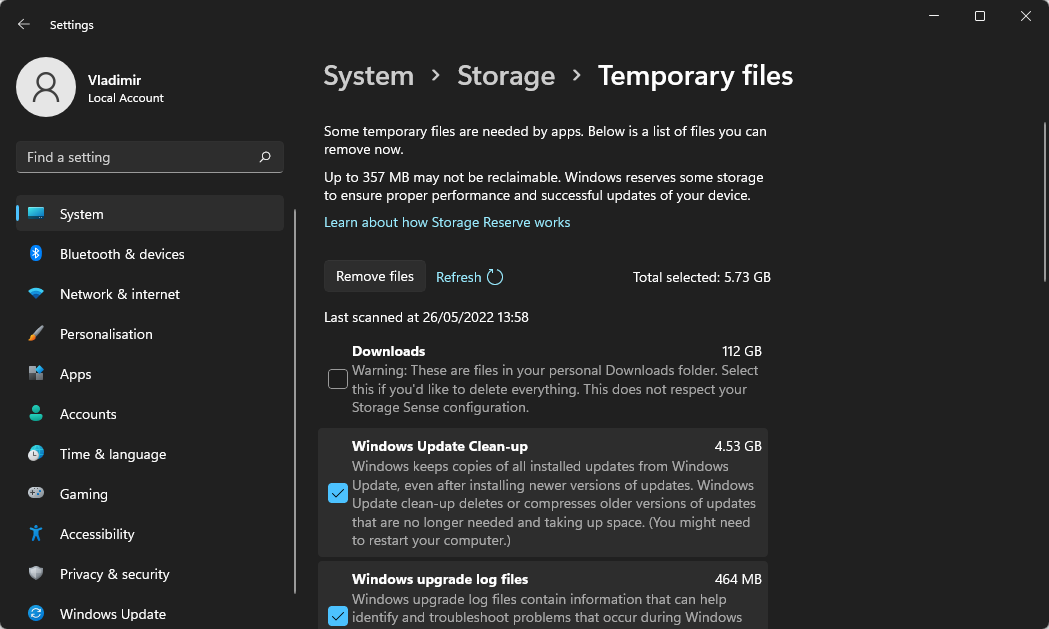
- 클릭 계속하다 프로세스를 완료합니다.
임시 파일을 지우는 것은 CCleaner의 성능을 방해할 수 있으므로 중요합니다.
전문가 팁: 일부 PC 문제는 특히 리포지토리가 손상되었거나 Windows 파일이 누락된 경우 해결하기 어렵습니다. 오류를 수정하는 데 문제가 있는 경우 시스템이 부분적으로 손상되었을 수 있습니다. 컴퓨터를 스캔하고 결함이 무엇인지 식별하는 도구인 Restoro를 설치하는 것이 좋습니다.
여기를 클릭 다운로드하고 복구를 시작합니다.
다음은 Windows 10에서 작동하지 않는 CCleaner를 처리하는 데 도움이 되는 유용한 팁입니다.
- 관리자 권한으로 CCleaner를 실행합니다.

- 제거하려는 항목을 정확히 선택했는지 확인하세요. 그렇지 않으면 앱에서 해당 항목을 건너뜁니다.
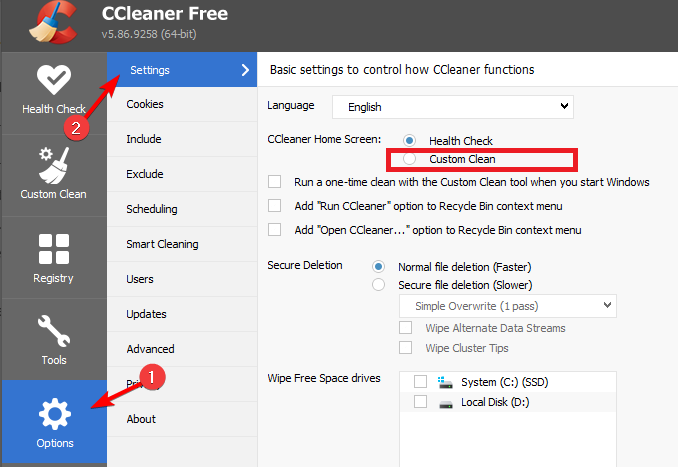
- CCleaner 실행 안전 모드 몇 분 동안 다음 일반 모드에서 다시.
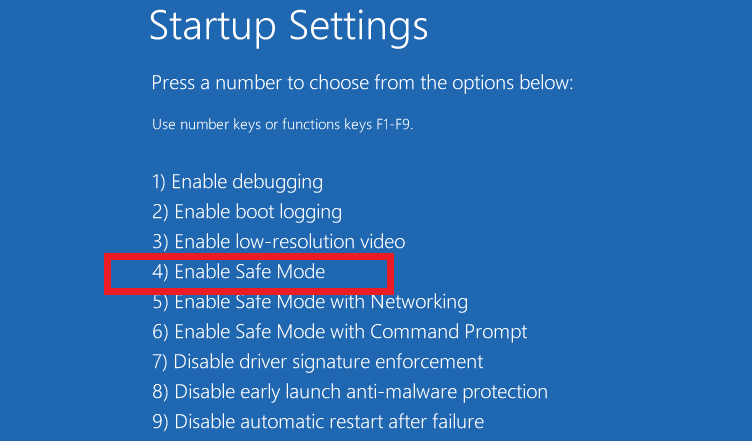
-
CCleaner 업데이트 최신 버전으로 그리고 업데이트 미망인 또한.
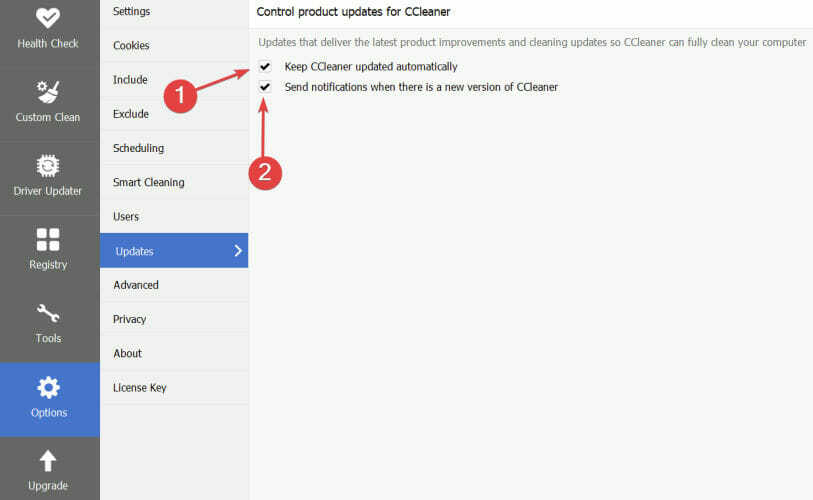
이 앱과 관련하여 다른 종류의 문제로 어려움을 겪고 있다면 다음에서 유용한 팁을 확인하세요. PC에서 일반적인 CCleaner 버그를 수정하는 방법.
1.3. CCleaner가 브라우저에서 캐시를 제거하지 않음
CCleaner가 Chrome을 청소하지 않음 (쿠키, 캐시)
- 시작하다 크롬.
- 세 개의 수직 점을 클릭하고 설정 나열된 옵션에서.

- 클릭 크롬에 로그인 세부 정보(이메일 주소, 각각 비밀번호)를 입력합니다.
- 거기에서 간단히 끄다 아래의 버튼 당신과 구글 섹션을 클릭하여 동기화를 비활성화합니다.
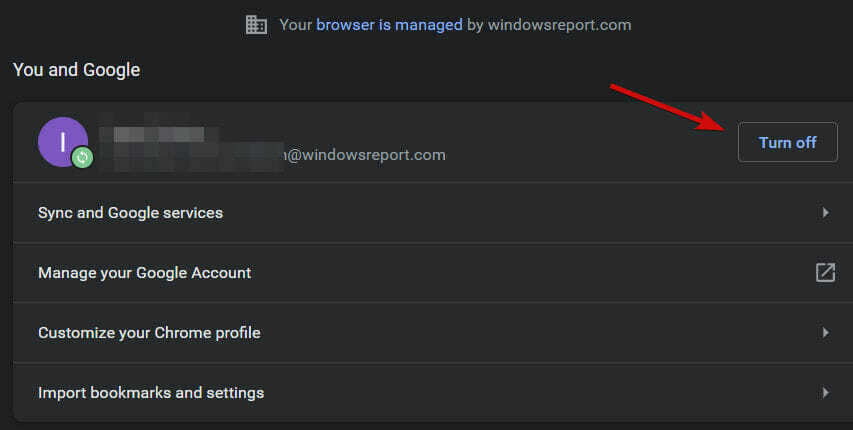
- 당신이 그것에있는 동안, 설정 화면을 선택하고 고급의 왼쪽 창에서.

- 아래로 스크롤 체계 섹션을 선택하고 확인란을 선택 취소합니다.Chrome이 닫혀도 백그라운드 앱 계속 실행.

- CCleaner를 다시 실행하여 문제가 해결되었는지 확인하십시오.
CCleaner가 Chrome을 청소하지 않는 이유는 무엇입니까?
때때로 CCleaner는 단순히 액세스할 수 없기 때문에 브라우저 캐시를 제거할 수 없습니다. Chrome은 일반적으로 Google 계정과 동기화되므로 동기화를 비활성화해야 합니다.
또는 Chrome에서 직접 브라우저 캐시를 수동으로 삭제할 수 있습니다.
CCleaner Edge Chromium 건너뛰기
- 시작하다 가장자리.
- 클릭 설정 화면 오른쪽 상단의 메뉴를 선택하고 안전.

- 인터넷 사용 기록 지우기를 선택하고 다음을 제외한 모든 확인란을 선택합니다. 양식 데이터 그리고 비밀번호.

- 클릭 삭제 대화 상자 하단에 있습니다.
CCleaner의 이전 버전(5.22 등)에서는 Microsoft Edge를 분석할 때 반복적인 결함으로 인해 앱이 정지되었습니다.
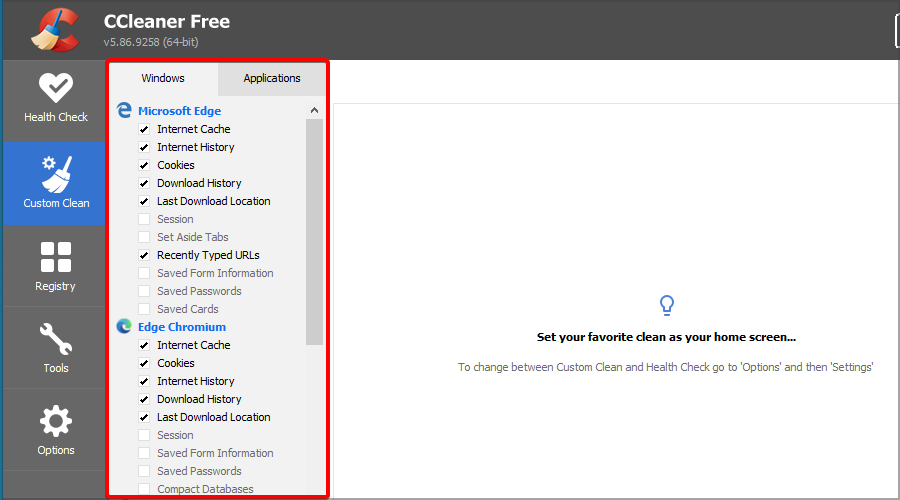
더 이상 그렇지 않아야 합니다. 그러나, 당신이 그것을 느낀다면 CCleaner가 스캔하는 데 너무 오래 걸립니다., 더 적은 범주를 선택하거나 위에 표시된 대로 캐시를 수동으로 제거할 수 있습니다.
- CCleaner 브라우저는 무엇이며 안전한가요?
- Windows 10 레지스트리를 청소하는 방법
- 수정: CCleaner 설치 프로그램이 Windows 10에서 작동하지 않음
- CCleaner가 계속 사라지면 다시 되돌리는 5가지 간단한 팁
- CCleaner가 Windows 10/11에서 계속 충돌함 [시작, 안전 모드]
CCleaner가 Firefox 기록을 지우지 않음
이전의 경우와 마찬가지로 Firefox 브라우저를 통해 항목을 삭제하면 CCleaner가 캐시를 지우지 않는 문제를 해결하는 데 도움이 됩니다. 
말할 필요도 없이, 우리는 특히 다음과 같은 상황에 대해 더 유용한 문제 해결 단계를 준비했습니다. CCleaner는 Firefox 기록을 삭제하지 않습니다.
팁
➡ 오페라로 전환 CCleaner와 원활하게 작동할 뿐만 아니라 수많은 공간 및 메모리 최적화 기능을 자랑하므로 완벽합니다.
➡ 또한 Opera는 Android, Windows 및 Mac 장치에서 원활하게 작동하므로 번거로움 없이 플랫폼 간에 쉽게 전환하고 기본 설정을 가져올 수 있습니다.
2. CCleaner 제거 및 재설치
- 누르다 창 + 이자형 시작하기 위해 파일 탐색기.
- 다음을 사용하여 경로를 탐색합니다.
C:\프로그램 파일\CCleaner - 위치하고 있다 제거 프로그램, 그것을 열고 지시에 따라 현재 버전 제거 씨클리너의.
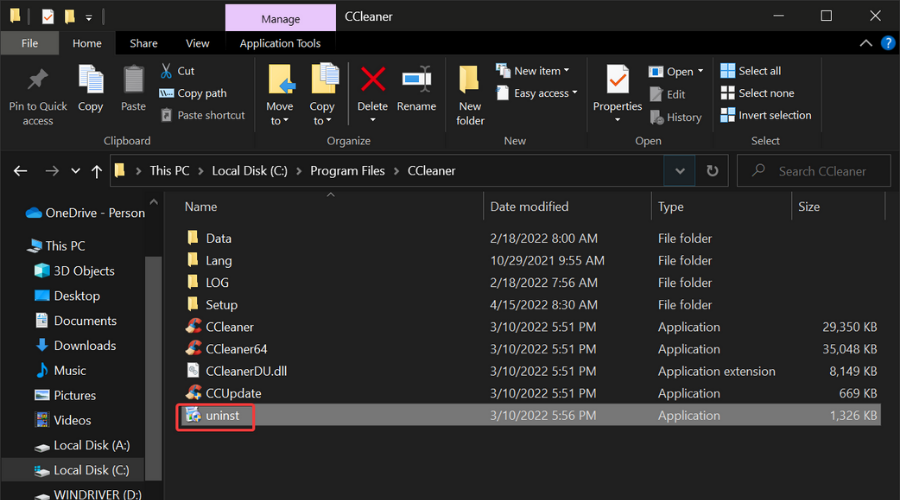
- 공식 웹사이트를 방문하여 다운로드 최신 CCleaner 버전.
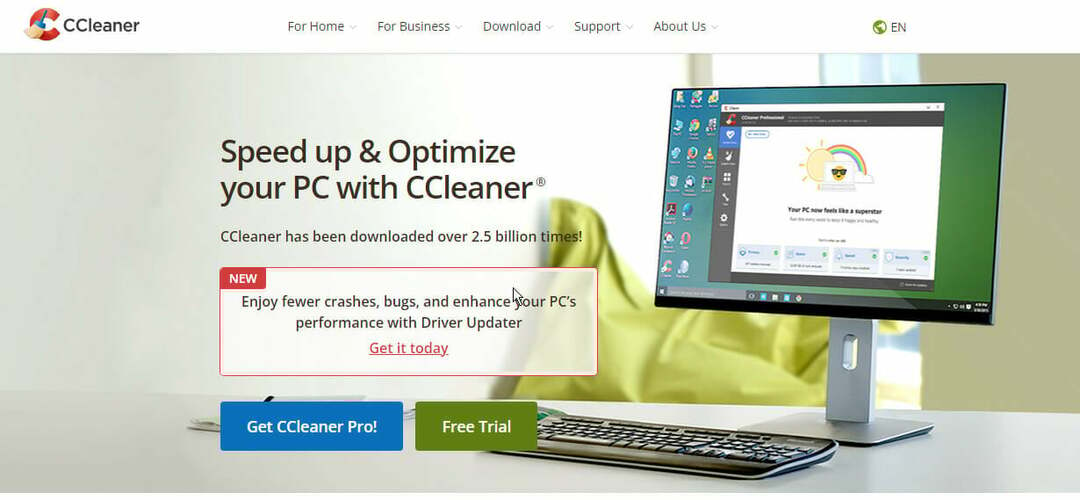
- 화면의 지시에 따라 설치 완료.
CCleaner 응용 프로그램을 다시 설치하면 모든 기능이 복원되어야 합니다. 따라서 CCleaner가 캐시를 지우지 않는 것과 같은 문제는 정렬되어야 합니다. Android에서는 훨씬 더 간단합니다.
앱을 제거한 다음 Google Play 스토어에서 다시 다운로드하여 설치합니다.
 여전히 문제가 있습니까?이 도구로 수정하세요.
여전히 문제가 있습니까?이 도구로 수정하세요.
- 이 PC 수리 도구 다운로드 TrustPilot.com에서 우수 평가 (다운로드는 이 페이지에서 시작됩니다).
- 딸깍 하는 소리 스캔 시작 PC 문제를 일으킬 수 있는 Windows 문제를 찾습니다.
- 딸깍 하는 소리 모두 고쳐주세요 특허 기술 문제를 해결하기 위해 (독자 전용 할인).
Restoro가 다운로드되었습니다. 0 이달의 독자.


